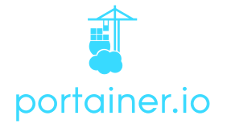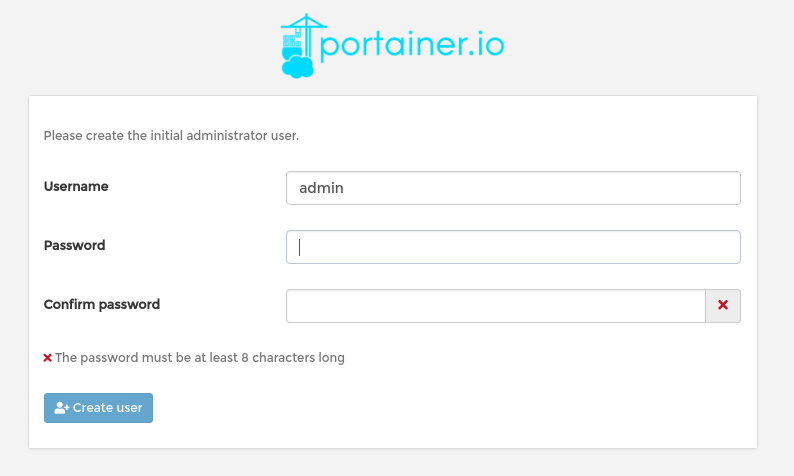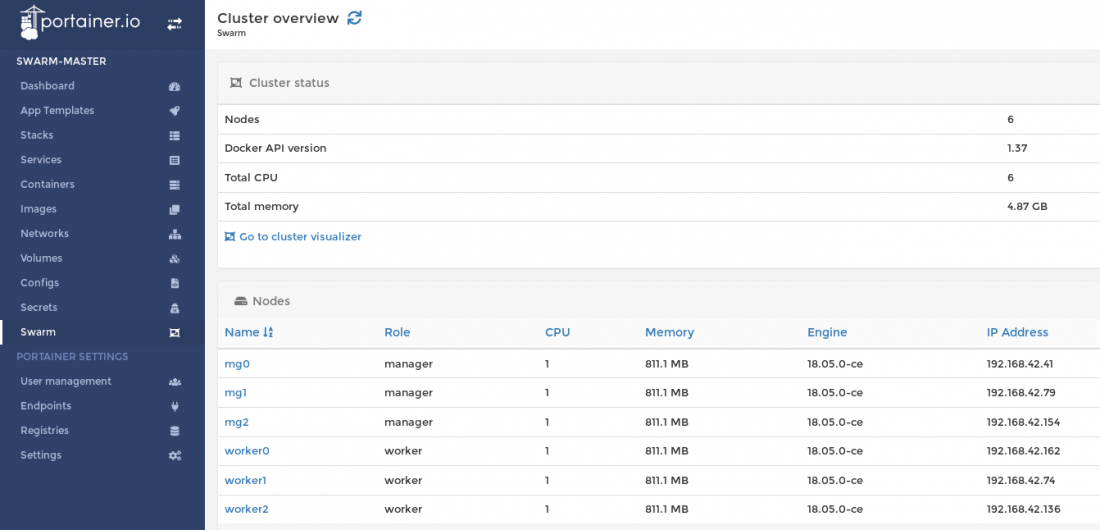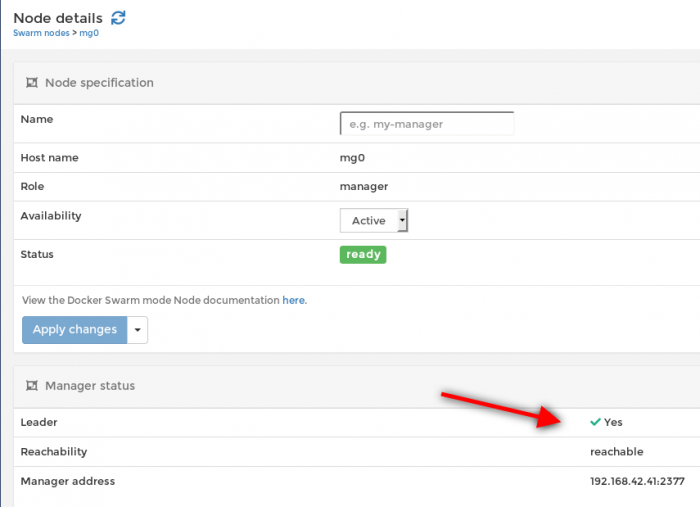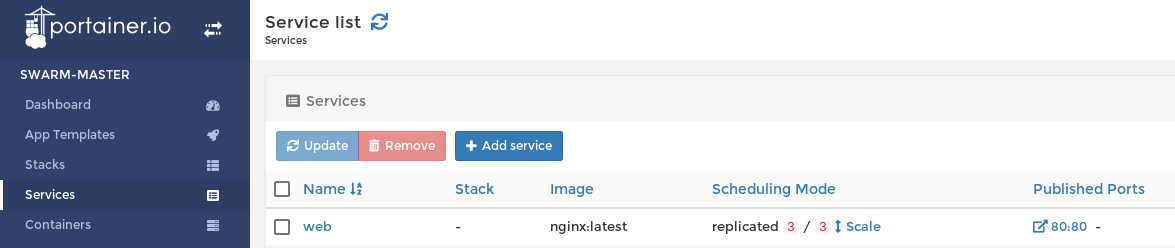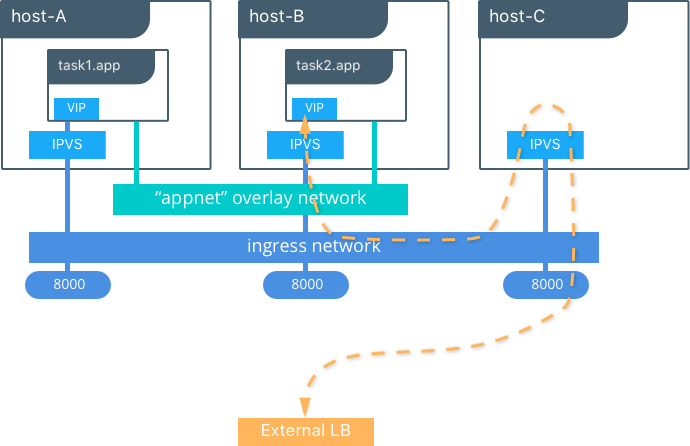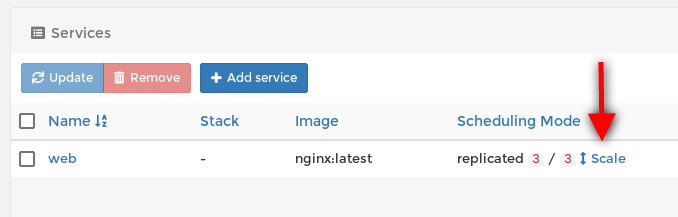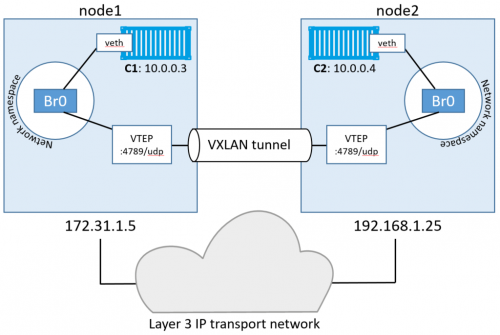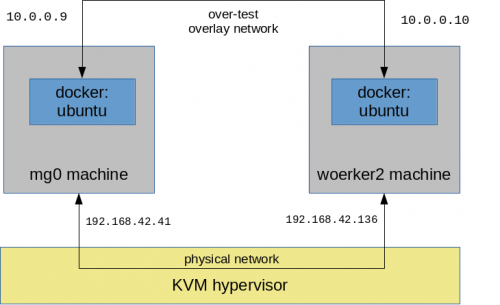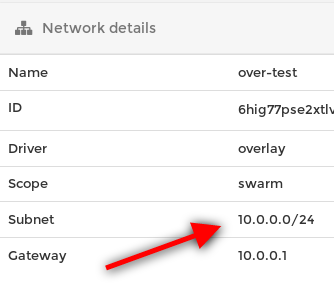Difference between revisions of "Docker Swarm Mode"
(→Portainer telepítése swarm service-ként) |
(→Swarm cluster létrehozása) |
||
| (26 intermediate revisions by the same user not shown) | |||
| Line 45: | Line 45: | ||
WORKER_TOKEN=`docker-machine ssh mg0 docker swarm join-token -q worker` | WORKER_TOKEN=`docker-machine ssh mg0 docker swarm join-token -q worker` | ||
| − | for i in | + | for i in 1 2; do |
| − | docker-machine ssh mg$i docker swarm join --token $MANAGER_TOKEN $(docker-machine ip mg0) | + | docker-machine ssh mg$i docker swarm join --token $MANAGER_TOKEN $(docker-machine ip mg0) --advertise-addr $(docker-machine ip mg$i) |
done | done | ||
| Line 52: | Line 52: | ||
for i in 0 1 2; do | for i in 0 1 2; do | ||
docker-machine create -d kvm --kvm-network "docker-network" --kvm-disk-size "5000" --kvm-memory "800" worker$i | docker-machine create -d kvm --kvm-network "docker-network" --kvm-disk-size "5000" --kvm-memory "800" worker$i | ||
| − | docker-machine ssh worker$i docker swarm join --token $WORKER_TOKEN $(docker-machine ip mg0) | + | docker-machine ssh worker$i docker swarm join --token $WORKER_TOKEN $(docker-machine ip mg0) --advertise-addr $(docker-machine ip worker$i) |
done | done | ||
</source> | </source> | ||
| − | {{tip|A KVM helyett itt használhattunk volna Amzaon EC2-es driver-t is, pont | + | {{tip|A KVM helyett itt használhattunk volna Amzaon EC2-es driver-t is, pont ugyanígy létrehozta volna az egész cluster-t pár perc alatt. Részletek itt: [[Docker_Swarm_on_AWS|Docker Swarm on AWS]] }} |
| + | |||
| + | A '''--advertise-addr''' paraméterre azt mondjuk meg, hogy az újonnan létrehozandó swarm node a swarm-management node-to-node kommunikációra melyik interfészét használja a VM-nek (ha több is van). A swarm node ezen az interfészen (alhálózaton) fogja magát reklámozni a swarm cluster-ben, a többi node az itt megadott interfészen fogja keresni. A swarm management node-to-node kommunikációt biztonsági okokból mindig VM internal hálózaton kell bonyolítani, tehát a '''--advertise-addr''' paraméternek mindig egy VM internal hálózati interfészt kell megadni. | ||
| + | |||
| + | A VM-eket mindig úgy kell létrehozni, hogy legalább két hálózatra csatlakozzanak. Legyen egy VM internal hálózat, ami a publikusan nem érhető el, csak a guest-ek látják rajta egymást, és legyen egy második hálózat, ahol a VM-ek kilátnak a netre, és akár a publikus hálózatból elérhetőek. A "'''docker-machine create'''"-el olyan VM-eket hoztunk létre, amikre ez teljesül: | ||
| + | * '''eth0''':192.168.123.0/255.255.255.0 - ('''docker-network''') Azt a hálózatot mi definiáltuk, ez kilát a publikus internetre. (Ezt a hálózatot a KVM a "'''forward mode=nat'''" paraméterrel hoztuk létre, ezért lát ki a publikus net-re, lásd [[KVM#Add new network]] cikket a részletekért.) Ha az ingress load balance-olt hálózaton akarunk elérni egy service-t akkor az adott node ezen IP címét kell használni. | ||
| + | * '''eth1''':192.168.42.0/255.255.255.0 - ('''docker-machines''') Ezt a hálózatot a KVM driver hozta létre automatikusan a VM internál kommunikációra, tehát minden node-nak az '''eth1''' interfész IP címét kell megadni az '''--advertise-addr''' paraméterben. Szerencsére a "'''docker-machine ip node-name'''" parancs pont ezt az ip-t adja vissza. | ||
| + | <br>Részletek itt: [[Docker Machine#Create machines with KVM]] (ugyan ezen az IP-n is működik az ingress hálózat lokálisan, távolról ez nem elérhető) | ||
| + | |||
| + | |||
| + | KVM driver esetén ha nem az alapértelmezett OS-t akarjuk használni, akkor a '''--kvm-boot2docker-url''' kapcsolóval kell megadni a .ISO helyét. Én a rancherOS-t próbáltam ki és működött. Innen lehet letölteni: https://github.com/rancher/os (közvetlen link: https://releases.rancher.com/os/v1.5.0/rancheros.iso) | ||
| + | |||
| + | <pre> | ||
| + | docker-machine create -d kvm --kvm-boot2docker-url "/home/adam/Downloads/rancheros.iso" --kvm-network "docker-network" manager1 | ||
| + | </pre> | ||
| + | |||
| + | |||
| + | |||
| + | |||
| + | <pre> | ||
| + | # virsh net-list | ||
| + | Name State Autostart Persistent | ||
| + | ---------------------------------------------------------- | ||
| + | default active yes yes | ||
| + | docker-machines active yes yes | ||
| + | docker-network active yes yes | ||
| + | </pre> | ||
| Line 87: | Line 113: | ||
<br> | <br> | ||
| − | + | Végezetül listázzuk ki a swarm cluster node-jait elsőként az mg0-án, majd az mg1-en. Mind a két esetben ugyan azt az eredményt kapjuk. Láthatjuk, hogy jelenleg az mg0 a vezető. | |
<pre> | <pre> | ||
# docker-machine ssh mg0 docker node ls | # docker-machine ssh mg0 docker node ls | ||
| Line 111: | Line 137: | ||
<br><br> | <br><br> | ||
| − | =GUI swarm | + | =GUI swarm management with Portainer= |
:[[File:ClipCapIt-180824-214115.PNG]] | :[[File:ClipCapIt-180824-214115.PNG]] | ||
| Line 126: | Line 152: | ||
Két lehetőségünk van a Portainer futtatására: | Két lehetőségünk van a Portainer futtatására: | ||
| − | * | + | * A Portainer konténerünket lokálisan futtatjuk, és távolról kapcsolódik valamelyik manager node remote API-jához, ahonnan a swarm adatokat is ki tudja olvasni, illetve módosítani is tudja a konfigurációt. A távoli kapcsolatot TLS autentikációval lehet megoldani. A Portainer webes felülete csak lokálisan lesz elérhető. |
| − | * A Portainer-t | + | * A Portainer-t swarm service-ként telepítjük fel azzal a megkötéssel, hogy csak manager noder-ra telepíthető. A manager node-on az ott lokális docker socket-re fog kapcsolódni, ahonnan a swarm adatokat is ki tudja olvasni manager node-ról lévén szó. Ekkor a Portainer webes felülete globálisan lesz elérhető mindenki számára. |
| − | |||
| Line 135: | Line 160: | ||
A legkézenfekvőbb megoldás, ha a Portainer-t swarm service-ként a manager node-ok valamelyikére telepítjük föl. Az már mindegy, hogy melyik manager node-ra kerül, azt bízzuk a swarm-ra (cow személet), bármelyikre is kerül, lokális docker socket-re csatlakozva el fogja érni a cluster adatokat. | A legkézenfekvőbb megoldás, ha a Portainer-t swarm service-ként a manager node-ok valamelyikére telepítjük föl. Az már mindegy, hogy melyik manager node-ra kerül, azt bízzuk a swarm-ra (cow személet), bármelyikre is kerül, lokális docker socket-re csatlakozva el fogja érni a cluster adatokat. | ||
| − | |||
| + | Az a gond, hogy a Portainer stateful szolgáltatás, a '''/data''' konténer mappában tárolja az adatait (állapotát). Staeful szolgáltatások kezelése egy kicsit nehézkes. A /data a mappát kéne legalább a guest VM-re lementeni, hogy ha a szolgáltatás újra indulna ne vesszenek el a Portainer adatok (állapot). Azonban ha a swarm egy másik manager nodre-ra újratelepítené, akkor fontos hogy ott is rendelkezésre álljon ugyan az a '''/data''' mappa tartalom (állapot), hogy ne vesszenek el a beállítások. Ehhez valamelyik docker volume plugin -t kell használjuk, lásd a [[Docker volume orchestration]] című cikket. | ||
| − | |||
| + | A swarm service-ként való futtatásnak az a nagy előnye, hogy a Portainer életciklusát nem nekünk kell kezelni, ha az a manager node meghal, ahova a Portainer eredetileg telepítve volt, akkor a swarm automatikusan újra fogja telepíteni egy másik manager node-on. És mivel a Portainer /data mappáját a manager node-ok között egy közös perzisztens meghajtóra csatoltuk föl, miután a swarm újratelepíti a Portainer-t, az ott tudja folytatni, ahol a mások node-on abba hagyta. | ||
| − | |||
| − | === | + | ===Portainer telepítése=== |
| − | + | Telepítsük fel a '''Netshare''' docker volume plugin-t a [[Docker_volume_orchestration#Netshare|Docker volume orchestration/Netshare]] fejezetben leírtak alapján. A Netshare segítségével felcsatolhatunk NFS megosztást közvetlen a Portainer konténerbe on-demand alapon, tehát a megosztás csak azon a node-on fog létrejönni, ahova a swarm a Portainer-t telepíti majd. | |
| − | |||
| − | |||
| − | |||
| − | |||
| − | |||
| − | |||
| − | |||
| − | |||
| − | |||
| − | |||
| − | |||
| − | |||
| − | |||
| − | |||
| − | |||
| − | |||
| − | |||
| − | |||
| − | |||
| − | |||
| − | |||
| − | |||
| − | |||
| − | |||
| − | |||
| − | |||
| − | |||
| − | |||
| − | |||
| − | |||
| − | |||
| − | |||
| − | |||
| − | |||
| − | |||
| − | |||
| − | + | A portainer-t swarm service-ként fogjuk telepíteni. Ki fogjuk kötni hogy csak manager node-ra telepítheti a swarm, tehát biztos, hogy az előbb létrehozott mg0, mg1 és mg2 valamelyikén fog landolni. Fontos, hogy megadjuk, hogy csak egy példány jöhessen belőle létre. Két fontos mount-ot kell beállítani: | |
| − | + | # '''/data''': Egy távoli NFS megosztást fogunk felcsatolni a Netshare plugin segítségével, ahol a Portainer a perzisztens adatait fogja tárolni. | |
| − | + | # '''/var/run/docker.sock''': ezt a guest VM docker socket-jére kell rákötni, hogy a portainer hozzáférjen a docker/swarm adatokhoz és tudja is módosítani azokat. | |
| − | |||
| − | |||
| − | |||
| − | |||
| − | |||
| − | |||
| − | |||
| − | |||
| − | |||
| − | |||
| − | |||
| − | |||
| − | |||
| − | |||
| − | |||
| − | |||
| − | |||
| − | |||
| − | |||
| − | |||
| − | |||
| − | |||
| − | |||
| − | |||
| − | |||
| − | |||
| − | |||
| − | |||
| − | |||
| − | |||
| − | |||
| − | |||
| − | |||
| − | |||
| − | |||
| − | |||
| − | |||
| − | |||
| − | |||
| − | A portainer-t swarm service-ként fogjuk telepíteni. Ki fogjuk kötni | ||
| − | # /data: | ||
| − | # /var/run/docker.sock: ezt a guest VM docker socket-jére kell rákötni, hogy a portainer hozzáférjen a docker/swarm adatokhoz és tudja is módosítani azokat. | ||
<pre> | <pre> | ||
| Line 238: | Line 184: | ||
--constraint 'node.role == manager' \ | --constraint 'node.role == manager' \ | ||
--mount type=bind,src=/var/run/docker.sock,dst=/var/run/docker.sock \ | --mount type=bind,src=/var/run/docker.sock,dst=/var/run/docker.sock \ | ||
| − | --mount type= | + | --mount type=volume,src=192.168.42.1/home/adam/Projects/DockerCourse/persistentstore/portainer/data/,dst=/data,volume-driver=nfs \ |
portainer/portainer -H unix:///var/run/docker.sock | portainer/portainer -H unix:///var/run/docker.sock | ||
</pre> | </pre> | ||
| − | Ha a portainer-t swarm service-ként futtatjuk, akkor fontos, hogy command-nak is megadjuk a unix-docker socket használatát: '''-H unix://var/run/docker.sock''' | + | Ha a portainer-t swarm service-ként futtatjuk, akkor fontos, hogy command-nak is megadjuk a unix-docker socket használatát: '''-H unix:///var/run/docker.sock''' |
| + | {{note|A command részben fontos, hogy a unix után három / jel van. Ebből aztán kettő lesz mire konténer lesz belőle, nem pontosan értem, hogy ha escape-elni kell, akkor miért nem négy kell, minden esetre ha csak kettőt írunk, akkor a /run/docker.sock-ban fogja keresni a /var/run/docker.sock helyett}} | ||
| Line 250: | Line 197: | ||
jh04xrikkskh portainer.1 portainer/portainer:latest mg0 | jh04xrikkskh portainer.1 portainer/portainer:latest mg0 | ||
</pre> | </pre> | ||
| + | Láthatjuk hogy az mg0 manager node-ra került ki. | ||
| + | |||
| + | |||
| + | <br> | ||
===Belépés a web-es konzolra=== | ===Belépés a web-es konzolra=== | ||
Latest revision as of 18:47, 10 February 2019
Contents
Bevezető
Docker swarm mode
A docker swarm mode az 1.12-es verziótól része a docker-engine-nek, tehát már nem egy külön komponens. Az egyik leg szembeötlőbb különbség, hogy nem docker konténerekben fut, hanem része a docker-nek. ... ...
...
Fontos fogalmak
IPTV
Az IPVS (IP Virtual Server) egy szállítási rétegbeli load-balancer implementáció, amit "Layer 4 LAN switching"-nek is hívnak. Az IPVS része a Linux kernelnek. Közvetlen a Netfilter kernel szolgáltatásra épül. Az IPVS a külső kéréseket a valós belső TCP és UDP szolgáltatásokra irányítja a konfiguráció alapján, így egyetlen külső IP címmel több belső szolgáltatás is elérhető akárcsak csak az apache név alapú virtuális hosztok esetén. Azonban van egy fontos különbség a Layer 7 HTTP load balancer-ekhez képest. Mivel a szállítási rétegben fut, nem képes http session alapú node választásra. (Természetesen egy TCP kommunikáción belül ugyan az a végpont fogja megkapni a csomagokat különben semmi értelme nem lenne. )
routing mesh
A swarm -on futó szolgáltatások portjait az úgynevezett routing mesh tartja nyilván. Ha egy szolágáltatást egy adott porton el kell hogy érjünk a swarm-on kívülről, akkor be kell regisztrálni a portot a routing mesh-be.
Az alábbi portokat kell kinyitni a VM-ek között még a swarm létrehozása előtt:
- 7946 TCP/UDP for container network discovery.
- 4789 UDP for the container ingress network.
Tip
A docker-machine-el KVM-re létrehozott gépeken minden port nyitva van
Swarm cluster létrehozása
A docker-machine paranccsal már nem lehet közvetlen swarm-hoz kapcsolódott VM-eket létrehozni. Elsőként lére kell hozni a docker ready VM-eket, majd azokra belépve, már a dedikált swarm kezelő parancsokkal tudjuk felépíteni a cluster-t. (docker node, service és stack)
A swarm mode cluster-t egy bash szkripttel fogjuk létrehozni. 3 manager-t és 3 worker node-t. Elsőként a három manager virtuális gépet hozzuk létre. Ezután a mg0-ás gépen inicializáljuk a cluster-t, majd az m1 és m2 node-okat manager-ként beléptetjük a cluster-be. Ha ez megvan, akkor létrehozzuk a három worker node-t és azokat worker-ként léptetjük be a cluster-be.
Note
Mindig páratlan számú manager node-ot kell létrehozni, hogy a leader választó algoritmus nehogy zátonyra fusson
#!/bin/bash
#Create managers
for i in 0 1 2; do
docker-machine create -d kvm --kvm-network "docker-network" --kvm-disk-size "5000" --kvm-memory "800" mg$i
done
#Init cluster
docker-machine ssh mg0 docker swarm init --advertise-addr $(docker-machine ip mg0)
#Join managers
MANAGER_TOKEN=`docker-machine ssh mg0 docker swarm join-token -q manager`
WORKER_TOKEN=`docker-machine ssh mg0 docker swarm join-token -q worker`
for i in 1 2; do
docker-machine ssh mg$i docker swarm join --token $MANAGER_TOKEN $(docker-machine ip mg0) --advertise-addr $(docker-machine ip mg$i)
done
#Create workers
for i in 0 1 2; do
docker-machine create -d kvm --kvm-network "docker-network" --kvm-disk-size "5000" --kvm-memory "800" worker$i
docker-machine ssh worker$i docker swarm join --token $WORKER_TOKEN $(docker-machine ip mg0) --advertise-addr $(docker-machine ip worker$i)
done
Tip
A KVM helyett itt használhattunk volna Amzaon EC2-es driver-t is, pont ugyanígy létrehozta volna az egész cluster-t pár perc alatt. Részletek itt: Docker Swarm on AWS
A --advertise-addr paraméterre azt mondjuk meg, hogy az újonnan létrehozandó swarm node a swarm-management node-to-node kommunikációra melyik interfészét használja a VM-nek (ha több is van). A swarm node ezen az interfészen (alhálózaton) fogja magát reklámozni a swarm cluster-ben, a többi node az itt megadott interfészen fogja keresni. A swarm management node-to-node kommunikációt biztonsági okokból mindig VM internal hálózaton kell bonyolítani, tehát a --advertise-addr paraméternek mindig egy VM internal hálózati interfészt kell megadni.
A VM-eket mindig úgy kell létrehozni, hogy legalább két hálózatra csatlakozzanak. Legyen egy VM internal hálózat, ami a publikusan nem érhető el, csak a guest-ek látják rajta egymást, és legyen egy második hálózat, ahol a VM-ek kilátnak a netre, és akár a publikus hálózatból elérhetőek. A "docker-machine create"-el olyan VM-eket hoztunk létre, amikre ez teljesül:
- eth0:192.168.123.0/255.255.255.0 - (docker-network) Azt a hálózatot mi definiáltuk, ez kilát a publikus internetre. (Ezt a hálózatot a KVM a "forward mode=nat" paraméterrel hoztuk létre, ezért lát ki a publikus net-re, lásd KVM#Add new network cikket a részletekért.) Ha az ingress load balance-olt hálózaton akarunk elérni egy service-t akkor az adott node ezen IP címét kell használni.
- eth1:192.168.42.0/255.255.255.0 - (docker-machines) Ezt a hálózatot a KVM driver hozta létre automatikusan a VM internál kommunikációra, tehát minden node-nak az eth1 interfész IP címét kell megadni az --advertise-addr paraméterben. Szerencsére a "docker-machine ip node-name" parancs pont ezt az ip-t adja vissza.
Részletek itt: Docker Machine#Create machines with KVM (ugyan ezen az IP-n is működik az ingress hálózat lokálisan, távolról ez nem elérhető)
KVM driver esetén ha nem az alapértelmezett OS-t akarjuk használni, akkor a --kvm-boot2docker-url kapcsolóval kell megadni a .ISO helyét. Én a rancherOS-t próbáltam ki és működött. Innen lehet letölteni: https://github.com/rancher/os (közvetlen link: https://releases.rancher.com/os/v1.5.0/rancheros.iso)
docker-machine create -d kvm --kvm-boot2docker-url "/home/adam/Downloads/rancheros.iso" --kvm-network "docker-network" manager1
# virsh net-list Name State Autostart Persistent ---------------------------------------------------------- default active yes yes docker-machines active yes yes docker-network active yes yes
Ha lefutottak a script, nézzük meg a keletkezett VM-eket elsőként docker-machine szemszögből:
# docker-machine ls NAME ACTIVE DRIVER STATE URL SWARM DOCKER ERRORS mg0 - kvm Running tcp://192.168.42.41:2376 v18.05.0-ce mg1 - kvm Running tcp://192.168.42.79:2376 v18.05.0-ce mg2 - kvm Running tcp://192.168.42.154:2376 v18.05.0-ce worker0 - kvm Running tcp://192.168.42.162:2376 v18.05.0-ce worker1 - kvm Running tcp://192.168.42.74:2376 v18.05.0-ce worker2 - kvm Running tcp://192.168.42.136:2376 v18.05.0-ce
Majd nézzük meg a virsh-val is.
# virsh list Id Name State ---------------------------------------------------- 2 mg0 running 3 mg1 running 7 mg2 running 8 worker0 running 9 worker1 running 10 worker2 running
Végezetül listázzuk ki a swarm cluster node-jait elsőként az mg0-án, majd az mg1-en. Mind a két esetben ugyan azt az eredményt kapjuk. Láthatjuk, hogy jelenleg az mg0 a vezető.
# docker-machine ssh mg0 docker node ls ID HOSTNAME STATUS AVAILABILITY MANAGER STATUS ENGINE VERSION nl5mmm994ckimhe5vjazjjecs * mg0 Ready Active Leader 18.05.0-ce vacts6xlgb6ufyx49vx6fxgt0 mg1 Ready Active Reachable 18.05.0-ce 3llb2b0qh7oids0qhych9w73r mg2 Ready Active Reachable 18.05.0-ce s7hp748qu6u4bb98doss31t4r worker0 Ready Active 18.05.0-ce 211o588k4qw2uymq6dl977mmt worker1 Ready Active 18.05.0-ce hlzuosjp7wx6rxt0a66fms698 worker2 Ready Active 18.05.0-ce
# docker-machine ssh mg1 docker node ls ID HOSTNAME STATUS AVAILABILITY MANAGER STATUS ENGINE VERSION nl5mmm994ckimhe5vjazjjecs mg0 Ready Active Leader 18.05.0-ce vacts6xlgb6ufyx49vx6fxgt0 * mg1 Ready Active Reachable 18.05.0-ce 3llb2b0qh7oids0qhych9w73r mg2 Ready Active Reachable 18.05.0-ce s7hp748qu6u4bb98doss31t4r worker0 Ready Active 18.05.0-ce 211o588k4qw2uymq6dl977mmt worker1 Ready Active 18.05.0-ce hlzuosjp7wx6rxt0a66fms698 worker2 Ready Active 18.05.0-ce
GUI swarm management with Portainer
Több grafikus docker manager/monitoring eszköz is létezik:
- Shipyard (webes)
- Portainer (webes)
- Kitematic (vastag kliens)
A legegyszerűbb a Portainer használata, ami egyetlen konténert telepít fel a docker-be, képes távoli docker démonho is kapcsolódni, és van benne swarm mode támogatás is. (docker nélkül is futtatható)
Két lehetőségünk van a Portainer futtatására:
- A Portainer konténerünket lokálisan futtatjuk, és távolról kapcsolódik valamelyik manager node remote API-jához, ahonnan a swarm adatokat is ki tudja olvasni, illetve módosítani is tudja a konfigurációt. A távoli kapcsolatot TLS autentikációval lehet megoldani. A Portainer webes felülete csak lokálisan lesz elérhető.
- A Portainer-t swarm service-ként telepítjük fel azzal a megkötéssel, hogy csak manager noder-ra telepíthető. A manager node-on az ott lokális docker socket-re fog kapcsolódni, ahonnan a swarm adatokat is ki tudja olvasni manager node-ról lévén szó. Ekkor a Portainer webes felülete globálisan lesz elérhető mindenki számára.
Portainer telepítése swarm service-ként
A legkézenfekvőbb megoldás, ha a Portainer-t swarm service-ként a manager node-ok valamelyikére telepítjük föl. Az már mindegy, hogy melyik manager node-ra kerül, azt bízzuk a swarm-ra (cow személet), bármelyikre is kerül, lokális docker socket-re csatlakozva el fogja érni a cluster adatokat.
Az a gond, hogy a Portainer stateful szolgáltatás, a /data konténer mappában tárolja az adatait (állapotát). Staeful szolgáltatások kezelése egy kicsit nehézkes. A /data a mappát kéne legalább a guest VM-re lementeni, hogy ha a szolgáltatás újra indulna ne vesszenek el a Portainer adatok (állapot). Azonban ha a swarm egy másik manager nodre-ra újratelepítené, akkor fontos hogy ott is rendelkezésre álljon ugyan az a /data mappa tartalom (állapot), hogy ne vesszenek el a beállítások. Ehhez valamelyik docker volume plugin -t kell használjuk, lásd a Docker volume orchestration című cikket.
A swarm service-ként való futtatásnak az a nagy előnye, hogy a Portainer életciklusát nem nekünk kell kezelni, ha az a manager node meghal, ahova a Portainer eredetileg telepítve volt, akkor a swarm automatikusan újra fogja telepíteni egy másik manager node-on. És mivel a Portainer /data mappáját a manager node-ok között egy közös perzisztens meghajtóra csatoltuk föl, miután a swarm újratelepíti a Portainer-t, az ott tudja folytatni, ahol a mások node-on abba hagyta.
Portainer telepítése
Telepítsük fel a Netshare docker volume plugin-t a Docker volume orchestration/Netshare fejezetben leírtak alapján. A Netshare segítségével felcsatolhatunk NFS megosztást közvetlen a Portainer konténerbe on-demand alapon, tehát a megosztás csak azon a node-on fog létrejönni, ahova a swarm a Portainer-t telepíti majd.
A portainer-t swarm service-ként fogjuk telepíteni. Ki fogjuk kötni hogy csak manager node-ra telepítheti a swarm, tehát biztos, hogy az előbb létrehozott mg0, mg1 és mg2 valamelyikén fog landolni. Fontos, hogy megadjuk, hogy csak egy példány jöhessen belőle létre. Két fontos mount-ot kell beállítani:
- /data: Egy távoli NFS megosztást fogunk felcsatolni a Netshare plugin segítségével, ahol a Portainer a perzisztens adatait fogja tárolni.
- /var/run/docker.sock: ezt a guest VM docker socket-jére kell rákötni, hogy a portainer hozzáférjen a docker/swarm adatokhoz és tudja is módosítani azokat.
eval $(docker-machine env mg0) docker service create \ --name portainer \ --publish 9000:9000 \ --replicas=1 \ --constraint 'node.role == manager' \ --mount type=bind,src=/var/run/docker.sock,dst=/var/run/docker.sock \ --mount type=volume,src=192.168.42.1/home/adam/Projects/DockerCourse/persistentstore/portainer/data/,dst=/data,volume-driver=nfs \ portainer/portainer -H unix:///var/run/docker.sock
Ha a portainer-t swarm service-ként futtatjuk, akkor fontos, hogy command-nak is megadjuk a unix-docker socket használatát: -H unix:///var/run/docker.sock
Note
A command részben fontos, hogy a unix után három / jel van. Ebből aztán kettő lesz mire konténer lesz belőle, nem pontosan értem, hogy ha escape-elni kell, akkor miért nem négy kell, minden esetre ha csak kettőt írunk, akkor a /run/docker.sock-ban fogja keresni a /var/run/docker.sock helyett
Nézzük meg melyik manager node-ra települt a portainer.
# docker service ps portainer ID NAME IMAGE NODE jh04xrikkskh portainer.1 portainer/portainer:latest mg0
Láthatjuk hogy az mg0 manager node-ra került ki.
Belépés a web-es konzolra
A 9000-as portot publikáltuk a swarm ingress hálózatán, ami azt jelenti, hogy a swarm node-ok bármelyikének az IP címén, a 9000-as porotn el fogjuk érni a Portainer webes konzolját:
# docker-machine ip mg0 192.168.42.231
http://192.168.42.231:9000/#/init/admin
Első induláskor be kell állítani az admin felhasználót.
A host gépen láthatjuk, hogy az NFS mappában megjelentek a portainer fájlok:
Portainer telepítése lokális konténerként
A következőkben megnézzük, hogyan lehet távolról kapcsolódni a Portainer-el egy swarm cluster manager node-jához. Ez a megoldás több szempontból sem annyira előnyös mint a swarm service-ként való telepítés, ezek a következők:
- Egy dedikált manager-hez kapcsolódunk, ha az kiesik, ugrott az egész GUI management.
- Csak azon a laptopon elérhető a portainer, ahol összelőttük a Remote kapcsolatot, tehát csak egy ember fér így hozzá, nem az egész csapat.
- Nekünk kell kezelni a Portainer életciklusát, vagyis ha a Portainert konténer, vagy az azt futtató VM leáll, akkor nekünk kell kézzel újra indítani, vagy akár újra telepíteni a szolgáltatást.
Ezzel szemben előnyök:
- Egy Portainer példányból az összes swarm cluster-ünket kezelhetjük, mivel tetszőleges számú remote rendszert lehet hozzáadni. Ennek az az előnye, hogy a Portainer autentikációt és authorizációt csak egyszer kell beállítani.
A Portainer a távoli docker-hez a TLS API-n keresztül fog csatlakozni, amihez szükségünk van az ott futó docker démon publikus és titkos kulcsára. A KVM dirver-el készült docker-machine-ekre boot2docker operációs rendszer kerül feltelepítésre, ha ezt nem változtatjuk meg. A boot2docker-ben alapértelmezetten be van kapcsolva a TLS remote docker API (port: 2376), és a titkosítatlan távoli hozzáférés ki van kapcsolva (port: 2375), tehát csak TLS-el lehet a manager-en futó docker démon-ra csatlakozni
Note
A példában a mg0 manager node-ra fogunk kapcsolódni, de pont ugyan ezt az eredményt kapnánk az mg1 és mg2 manager-ekkel is.
TLS kulcsok és IP cím begyűjtése
Mikor a docker-machine létrehozta a manager node-okat, legyártotta azokat az ssh kulcsokat, aminek a segítségével a docker-machine be tud ssh-zni a VM-re jelszó és felhasználó név megadása nélkül (docker-machine ssh mg0). Ezeket a kulcsokat fogjuk mi is felhasználni, hogy a lokálisan futó Portainer hozzá tudjon kapcsolódni a (távoli) virtuális gépen futó docker démonhoz.
Adjuk ki docker-machine env parancsot, hogy megtudjuk, hol tárolja a lokális docker-machine környezetünk a távoli VM SSH kulcsait:
# docker-machine env mg0 export DOCKER_TLS_VERIFY="1" export DOCKER_HOST="tcp://192.168.42.41:2376" export DOCKER_CERT_PATH="/root/.docker/machine/machines/mg0" export DOCKER_MACHINE_NAME="mg0" # Run this command to configure your shell: # eval $(docker-machine env mg0)
Látható, hogy a kulcsok a /root/.docker/machine/machines/mg0 mappában vannak
Nekünk három fájlra van innen szükségünk. A CA-ra, a certifikációnkra és a titkos kulcsunkra. A docker-machine a publikus kulcsot még telepítés közben felmásolta a VM-re.
# ll /root/.docker/machine/machines/mg0 total 316444 .. -rw-r--r-- 1 root root 1029 Jul 15 22:41 ca.pem -rw-r--r-- 1 root root 1070 Jul 15 22:41 cert.pem -rw------- 1 root root 1675 Jul 15 22:41 key.pem ...
Másoljuk a kulcsokat egy olyan mappába, ahol a böngészőt futtató user is eléri. (Ugyanis nagy valószínűséggel a root mappában jöttek ezek létre). A kulcsokat majd a Portainer webes telepítése közben majd tallózni kell.
A kulcsokon felül szükségünk lesz a master mg0 IP címére is, ezt kell megadni a Porainer-nek:
# docker-machine ip mg0 192.168.42.41
A port, ahogy már írtuk, az alapértelmezett TLS docker remote port: 2376
Ez az alapértelmezett remote port a docker démonnak. Szerencsére ez a port elve nyitva van a boot2docker operációs rendszerben.
Portainer telepítése lokális docker-en
A Portainer-hez egyetlen egy image-et kell telepíteni: portainer/portainer
# docker container run -d -p 9000:9000 --privileged -v /var/run/docker.sock:/var/run/docker.sock portainer/portainer
- A webes konzol a localhost:9000 -as porton lehsz elérhető:
- Ha a lokális docker démon-t is monitorozni akarjuk, akkor a docker démon socket-re rá kell kötni a portainer-t.
Note
Ha nem akarjuk a lokális daemon-t is monitorozni, akkor a -v /var/run/docker.sock:/var/run/docker.sock mount nem szükséges
Ha elindult a konténer, akkor válasszuk Remote lehetőséget
- Adjuk meg a manager-t futtató VM IP címét a 2376 portal (alapértelmezett TLS port)
- Kapcsoljuk be a TLS-t.
- TLS CA certificate: ca.pem
- TLS certificate: cert.pem
- TLS key: key.pem
Warning
Ha nem adunk olvasási jogot a docker-nek a kulcsokra, azt fogja kiírni a Portainer: "Unable to create node"
Majd mondjuk hogy connect. Ekkor bejön a desboard. Innentől kezdve a távoli manager docker démonjához kapcsolódunk.
Cluster monitorozása
Nyomjunk rá a Go to cluster visualizer linkre, vagy a baloldali menüben a swarm menüpontra.
Nézzük meg az mg0 node részleteit. Láthatjuk, hogy jelenleg ő a managerek vezetője:
Service futtatása
https://blog.scottlogic.com/2016/08/30/docker-1-12-swarm-mode-round-robin.html
Service létrehozása image-ből (swarm service)
A docker service create paranccsal egy darab docker image-ből készíthetünk a swarm cluster-en futó szolgáltatást. Megadhatjuk, hogy hány példány jöjjön létre belőle, de lényegében megegyezik a szintaxisa a docker run paranccsal.
Szolgáltatás definiálása
Hozzunk létre
# docker-machine ssh mg0 docker service create --name web --replicas 3 --mount type=bind,src=/etc/hostname,dst=/usr/share/nginx/html/index.html,readonly --publish 80:80 nginx
Tip
A docker 1.17-es verziójától kezdve, a --mount paramétert kell használni a -v (--volume) helyett a storage-ek kezelésére, a -v már elavult. Korábbi verziókban csak a swarm parancsokba lehetett használni, mostanra már a standalone docker parancsokban is ezt illik használni. A szintaktikája eltér a -v-től, ugyanis a --mount után név=érték párok következnek vesszővel elválasztva szemben a -v három :-al elválasztott tagjával. Azonban swarm szolgáltatás esetén elve csak a --mount használható, a -v nem.
Monitorozás
Listázzuk ki a swarm-unkon futó szolgáltatásokat. Ezt bármelyik manager-en kiadhatjuk:
# docker-machine ssh mg1 docker service ls ID NAME MODE REPLICAS IMAGE PORTS yv47d25nc6dr web replicated 3/3 nginx:latest *:80->80/tcp
Most listázzuk ki ps-el a szolgáltatás részleteit. Láthatjuk hogy a woker0, 1 és az mg1-re telepítette fel.
# docker-machine ssh mg1 docker service ps web ID NAME IMAGE NODE DESIRED STATE CURRENT STATE ERROR PORTS deytk9w7z3et web.1 nginx:latest worker0 Running Running 14 minutes ago j6lwloj4q101 web.2 nginx:latest mg1 Running Running 14 minutes ago wfhucxtrq7pm web.3 nginx:latest worker1 Running Running 14 minutes ago
Nézzük meg a portainer-ben is az új szolgáltatásunkat a services menüpont alatt:
Load balancing
Nézzük meg a swarm nativ load balancert. Hívjuk meg a cluster bármelyik tagjának a publikus IP címét a 80-as porton:
# curl http://192.168.42.41:80 worker0 # curl http://192.168.42.41:80 worker1 # curl http://192.168.42.41:80 mg1
Minden egyes hívásra egy másik lábra fogunk beesni. Ez az elvárt működés. Ha máshogy nem határozzuk meg a swarm szolgáltatás telepítése közben, akkor a natív Layer 4 szolgáltatás rétegbeli load balancer lesz bekapcsolva. Az összes swarm node-on fut a load balancer egy példánya, és ezek össze vannak kötve az úgynevezett routing mesh-el, az ingress hálózaton. Így teljesen mindegy melyik lábra esünk be, az a load balancer példány ami azon a lábon fut, ahova beestünk, át fogja irányítania a kérést annak a node-nak aki a "globális" load balanc algoritmus szerint a soron következő. Ha másképp nem adjuk meg, akkor a load banac-olás round rubin, tehát mindig a soron következőt adja.
Részletek a Routing mesh című fejezetben.
Scaling
A replikák számát a docker service scale paranccsal változtathatjuk meg. Növeljük meg 5-re:
# docker-machine ssh mg0 docker service scale web=5 web scaled to 5
Majd nézzük meg mi lett:
# docker-machine ssh mg1 docker service ps web ID NAME IMAGE NODE DESIRED STATE CURRENT STATE ERROR PORTS deytk9w7z3et web.1 nginx:latest worker0 Running Running 28 minutes ago j6lwloj4q101 web.2 nginx:latest mg1 Running Running 28 minutes ago wfhucxtrq7pm web.3 nginx:latest worker1 Running Running 28 minutes ago 7nwtcd43vva9 web.4 nginx:latest worker2 Running Running about a minute ago kbz72e0wf1ba web.5 nginx:latest mg2 Running Running about a minute ago
A portanier-ben egy kattintással növelni tudjuk a szolgáltatás replika számát felfelé vagy lefelé a scale nyílra kattintva a Services listában.
Swarm stack
A docker stack szolgáltatások összessége, amik együttesen egy közöz applikációt alkotnak a cluster-en. Lényegében a docker compose swarm mode-ra adaptált változata. A stack-et ugyan úgy egy yml fájlban kell leírni, akárcsak a docker compose esetén, azonban a yml fájlban van egy extra szekció a szimpla docker compose-hoz képest, ez a deploy, amivel a swarm cluser-nek adhatunk utasításokat, mint pl, hogy hány példányban fusson egy adott image a stack-en belül.
Networking
Hálózat típusok
Háromféle fontos hálózat típus van a swarm-ban az alap docker hálózatokon felül (ebből egyik a másik részlalmaza)
https://docs.docker.com/v17.09/engine/swarm/networking/
- overlay network: Ez egy hostokon átívelő virtuális hálózat fajta, amit a docker emulál. (tehát nem Linux kernel funkció). A rá kapcsolódott konténerek számára transzparensen működik, hiába vannak más és más fizikai hálózatokban, úgy látják, mind ha közös hálózaton lennénk. Az overlay hálózatot a docker az úgynevezett overlay driver-el hozza létre. Ezzel emulálja a hálózatot.
- ingress network: Ez egy speciális overlay hálózat, ebből csak 1 lehet egy swarm-on belül. Nem a neve, hanem a típusa számít. Ha mi nem hozzuk létre, akkor a docker fogja létrehozni a cluster inicializálásakor. Ezt load-balancolásra használja a docker. Ha bármelyik swarm node -ra érkezik egy kérés (akár olyanra is amin nem is fut konténer) akkor is továbbítja a kérést a megfelelő node-ra. A load-balancer-t a Linux kernelben található IPVS-el hozza létre, ami egy szállítási réteg beli load-balancer. A megfelelő konténer megtalálását (IP cím + port) az úgynevezett "routing mesh" végzi.
- docker_gwbridge: Nem teljesen értem mire jó. Egy fizikai hálózati elem, tehát nem a docker emulálja. Az overlay network és a node interfésze között hoz létre egy virtuális hidat. Ha nincs, akkor a docker létrehozza. A neve számít. Ha újat akarunk csinálni, akkor Linux operendszer szinten kell törölni, majd egy pont ilyen nevű új hálózatot kell létrehozni a megfelelő paraméterekkel.
Overlay hálózatok
Átekintés
http://blog.nigelpoulton.com/demystifying-docker-overlay-networking/
- A beépített ingress overlay hálózaton felül mi is létrehozhatunk kézzel új overlay hálózatokat. Az overlay hálózatot össze kell rendelni swarm service-ekkel (ami swarm stack-en belül is lehet)
- Ha egy swarm service-t, egy overlay hálózathoz rendelünk, akkor az adott service összes konténere (akkor is ha távoli node-okon vannak) képes lesz egymással kommunikálni.
- Az overlay hálózatot a manager csak azokra a node-okra fogja kiterjeszteni, amik a megadott szolgáltatás konténereit futtatják. Egészen addig csak a manager-en létezik.
- Az overlay hálózat csak a node-on futó konténerből fog látszani. A konténerben létre fog jönne egy interfész, ami az overlay hálózatra csatlakozik, itt fog kiosztani egy IP címet az overlay network a konténernek. Tehát fontos, hogy a node gépen nem jön létre olyan interfész, ami az overlay hálózatra csatlakozok. A node gépen csak egy bridge jön létre.
- A docker a VXLAN tunel technológiát használja az overlay hálózatok létrehozására. Egy Layer 3 hálózaton hoz létre egy virtuális Layer 2 hálózatot.
Az alábbi ábrán a C1 és C2 konténereken jött létre overlay interfész, aminek az overlay bridge kiosztotta a 10.0.0.3 ill a 10.0.0.4 IP címét. Látható hogy a node1 és node2 hoszt gépeken csak a bridge található, azok nem kaptak overlay IP címéet. A két bridge-et a VXLAN tunnel köti össze.
Hálózat létrehozása
Overlay hálózatot csak a manager node-okon lehet létrehozni a -d overlay kapcsoló használatával. Hozzuk létre az over-test hálózatot.
# docker-machine ssh mg0 docker network create -d overlay over-test
Egészen addig, amíg nem rendeljük szolgáltatáshoz az overlay hálózatot, csak a manager node-okon lesz listázható. Figyeljük meg, hogy az mg0-án hoztuk létre, de az mg1-en is látszik:
# docker-machine ssh mg1 docker network ls NETWORK ID NAME DRIVER SCOPE idf7f51tp95i ingress overlay swarm ... 6hig77pse2xt over-test overlay swarm <<<
Viszont a worker1-en nem látszik. (Aki nem hiszi nézze meg)
Most hozzunk létre egy új szolgáltatást két replikával, és rendeljük hozzá az új over-test overlay hálózathoz. A hálózatot a --network kapcsolóval kell megadni. A szolgáltatásneve test lesz. (Természetesen a manager node-ok egyikén kell létrehozni az új szolgáltatást)
# docker-machine ssh mg1 docker service create --name test \ --network over-test \ --replicas 2 \ ubuntu sleep infinity
Nézzük meg a test szolgáltatás részleteit, hogy lássuk melyik node-okon fut:
# docker-machine ssh mg1 docker service ps test ID NAME IMAGE NODE DESIRED STATE CURRENT STATE ERROR PORTS ldg4tr5olwmv test.1 ubuntu:latest worker2 Running Running 50 seconds ago 5vxd6u2zgv1d test.2 ubuntu:latest mg0 Running Running 54 seconds ago
Láthatjuk, hogy létrejött a szolgáltatás két példánya az mg0-án és worker2-ön.
Listázzuk ki a worker2 docker hálózatait. Láthatjuk, hogy a swarm a worke2-re is kiterjesztette az over-test overlay hálózatot.
# docker-machine ssh worker2 docker network ls NETWORK ID NAME DRIVER SCOPE 911906e5a269 bridge bridge local 5125832d68a8 docker_gwbridge bridge local 73a48e5dd720 host host local idf7f51tp95i ingress overlay swarm ae8e1b7bd437 none null local 6hig77pse2xt over-test overlay swarm <<<<
Tesztelés
Innentől kezdve a test szolgáltatás két konténere elérik egymást az over-test hálózaton. Ezt demonstrálva, a test szolgáltatás m0-án futó konténeréből meg fogjuk pingelni a worker2-n futó konténert.
Próbáljuk ki. Derítsük ki a worker2-n futó ubuntu konténer over-test hálózati IP címét. Elsőként listázzuk az overlay hálózatunk részleteit:
# docker-machine ssh worker2 docker network inspect over-test
...
"Name": "over-test",
"Driver": "overlay",
"Subnet": "10.0.0.0/24",
"Gateway": "10.0.0.1"
"Peers": [
"Name": "c3651bad2030",
"IP": "192.168.42.136" <<< ez itt nem az overlay cím, hanem a host címe!!!
"Name": "41d7e29fc1fc",
"IP": "192.168.42.41"
Láthatjuk, hogy a over-test overlay hálózatunk alhálózata két végpont csatlakozik, ezen felül láthatjuk hogy az overlay hálózatunk IP tartománya a 10.0.0.0/24. Az egyik peer a worker2, a másik az mg0 (De ez nem innen látszik :) )
Note
Fontos látni, hogy a Peers alatt felsorolt IP címek nem az overlay interfészek címe, hanem azoknak a VM-eknek (valódi gépeknek) a 'publikus' IP címei, ahol azok a konténerek futnak, akik csatlakoznak az over-test overlay hálózatra.
Ki kell deríteni, hogy mi a worker2-ön futó ubuntu konténer azon interfészének az IP címe, ami az over-test overlay hálózatra csatlakozik. Ehhez elsőként be kell ssh-zni a worker2 node-ra, majd az ott futó ubuntu konténerhez kell csatlakozni interaktív módon, hogy listázni tudjuk az interfészeit:
# docker-machine ssh worker2
docker@worker2:~$ docker ps
CONTAINER ID IMAGE COMMAND CREATED
236f0a0cc334 ubuntu:latest "sleep infinity" 35 minutes ago
docker@worker2:~$ docker exec -it 23 bash
root@239f2a1d9bc1:/# apt-get update && apt-get install net-tools
root@239f2a1d9bc1:/# ifconfig | grep 10.0.0.
inet 10.0.0.10 netmask 255.255.255.0 broadcast 10.0.0.255
Tehát a worker2 node-on futó ubuntu konténer overlay címe: 10.0.0.10
Pingeljük meg az mg0-en futó ubuntu konténerből a worker2-n futó konténert. Ha megnézzük a mg0-en futó konténereket, láthatjuk a test szolgáltatáshoz tartozó ubuntu konténert:
# docker-machine ssh mg0 docker ps CONTAINER ID IMAGE COMMAND CREATED 426f0a0bb381 ubuntu:latest "sleep infinity" 35 minutes ago
Ebből az ubuntu konténerből fogjuk pingelni a test szolgáltatás másik konténert, ami a worker2 gépen fut (ami elvileg egy fizikailag teljesen máshol lévő gép is lehetne)
Elsőként ssh-val be kell lépni az mg0-ra. Majd az ubuntu konténeren futtassuk interaktív módon a bash-t. Ez után fel kell telepíteni a ping parancsot, majd már futtathatjuk is a ping-et.
# docker-machine ssh mg0 docker@mg0:~$ docker exec -it 426f0a0bb381 bash root@426f0a0bb381:/# apt-get update && apt-get install -y iputils-ping root@426f0a0bb381:/# ping 10.0.0.10 PING 10.0.0.10 (10.0.0.10) 56(84) bytes of data. 64 bytes from 10.0.0.10: icmp_seq=1 ttl=64 time=1.07 ms 64 bytes from 10.0.0.10: icmp_seq=2 ttl=64 time=1.34 ms
Láthatjuk, hogy a mg0-án lévő konténer képes kommunikálni a worker2-n lévő másik test konténerrel, mivel mind a ketten ugyan ahhoz az overlay hálózathoz (is) csatlakoznak.
Ingress hálózat
Ahogy azt már láthattuk, az ingress network virtuálisan összeköti az összes swarm node-ot, még akkor is ha azok nem egy lokális hálózaton vannak. Annyi a megkötés, hogy a node-oknak el kell tudni egymást érni az alábbi portokon:
- 7946 TCP/UDP for container network discovery.
- 4789 UDP for the container ingress network.
Az ingress hálózat segítségével tudja megvalósítani a swarm a stateless load balancer funkciót alapértelmezetten round rubin módon.
Bármelyik swarm node-on (akár manager, akár worker) kiadhatjuk a docker network ls parancsot, ugyan azt kell látni.
# docker-machine ssh mg0 docker network ls NETWORK ID NAME DRIVER SCOPE b71223c228cd bridge bridge local 410e603aa9c2 docker_gwbridge bridge local 53cd23b3594b host host local idf7f51tp95i ingress overlay swarm <<<< 4fb53b47cf55 none null local
Ha mi magunk nem hoztunk létre új overlay hálózatot kézzel, akkor csak az ingress hálózat lesz swarm scope-ú, az összes többi hálózat lokális lesz
- overlay hálózatból többet is csinálhatunk, de csak egynek lehet ingress a típusa. Az alapértelmezett ingress hálózaton felül a --network kapcsolóval adhatunk meg további overlay hálózatokat a docker service create -nek.
- Ha az ingress hálózatnak nem megfelelőek az alapértelmezett beállításai, pl nem jó az IP tartomány, vagy a service-ek egymás között kommunikációját is titkosítani a akarjuk, akkor sajnos ki kell törölni és kézzel létre kell hozni --ingress kapcsolóval.
- Ez a docker által létrehozott eszköz, nem a linux kernel hozza létre
- Egyszerre csak egy ingress típusú hálózat lehet létezhet egy swarm-ban, ezért fontos, hogy előtt kitöröljük. A neve bármi lehet, nem csak ingress. A swarm nem a neve alapján fogja megtalálni, hanem a típusa alapján. Mivel csak egy lehet, ezért ez egyértelmű.
- az egyetlen hálózat swarm scope-al
docker network create \ --driver overlay \ --ingress \ --subnet=10.11.0.0/16 \ --gateway=10.11.0.2 \ -- --opt encrypted \ <<< a service-ek kommunikációját titkosítja --opt com.docker.network.driver.mtu=1200 \ my-ingress
docker_gwbridge ??
- A docker_gwbridge egy valódi fizikai hálózat, egy virtuális bridge, amit a Linux kernel-ben hoz létre a docker. Ezt láthatjuk a VM-en kiadott ifconfig paranccsal
- viszont itt a név nagyon is számít. Mivel ez egy fizikai hálózat, a docker pont ilyen néven fogja keresni, mikor a swarm -ot létrehozza. Ha nincs készíteni fog egy újat, ha már van, akkor ezt fogja felhasználni.
- Ha módosítani akarnánk, akkor ki kell törölni Linux parancsokkal (pl: ip), majd kézzel létre kell hozni az új beállításokkal a docker network create paranccsal.
# docker-machine ssh mg0 docker network ls NETWORK ID NAME DRIVER SCOPE b71223c228cd bridge bridge local 410e603aa9c2 docker_gwbridge bridge local <<<< 53cd23b3594b host host local idf7f51tp95i ingress overlay swarm <<<< 4fb53b47cf55 none null local
# docker-machine ssh mg0 ifconfig
...
docker_gwbridge Link encap:Ethernet HWaddr 02:42:DF:B6:9C:AE
inet addr:172.18.0.1 Bcast:172.18.255.255 Mask:255.255.0.0
inet6 addr: fe80::42:dfff:feb6:9cae/64 Scope:Link
UP BROADCAST RUNNING MULTICAST MTU:1500 Metric:1
RX packets:0 errors:0 dropped:0 overruns:0 frame:0
TX packets:19 errors:0 dropped:0 overruns:0 carrier:0
collisions:0 txqueuelen:0
RX bytes:0 (0.0 B) TX bytes:1418 (1.3 KiB)
Load balancing
Routing mesh for stateless services
A dokker-ben van egy beépített "layer 4", szállítási rétegbeli, beépített load balnacer.
Ha a --publis kulcsszóval hozunk létre úgy szolgáltatást, akkor
- Ahogy azt már a bevezetőben láthattuk, az úgynevezett routing mesh felelős azért, hogy egy külső portról elérjük a swarm szolgáltatást egy megadott porton.
- A --publish kulcsszóval kell regisztrálni a port mapping-et. A published a külső még a target a belső port.
Warning
A routing mesh-t logikus módon csak akkor tudjuk használni, ha minden host-on a service-nek csak 1 példánya fut. Különben ki kell kapcsolni a routing mesh-t (lásd lentebb)
$ docker service create \ --name my-web \ --publish published=8080,target=80 \ --replicas 2 \ nginx
Vagy meglévő szolgáltatáshoz meg lehet adni új port mapping-et a --publish-add kapcsolóval.
$ docker service update \ --publish-add published=8080,target=80 \ my-web
A --publish és --publish-add parancs alapértelmezetten csak tcp portot ad hozzá. A protocol=udp kapcsolóval lehet udp portot is hozzáadni
--publish published=53,target=53,protocol=udp
A routing mesh akkor van bekapcsolva egy adott service-re, ha a --publish kapcsolónak megadjuk ezt: mode=ingress Ez az alapértelmezett. Ha ki akarjuk kapcsolni a routing mesh-t, akkor ezt host-re kell állítani:
# docker service create --name dns-cache \ --publish published=53,target=53,protocol=udp,mode=host \ dns-cache
Auto scaling
A Docker swarm-ban nincs beépített auto scaling out of the box, nekünk kell implementálni, vagy használhatunk 3rd party eszközöket is. A Kubernetes-ben erre van egy remek beépített algoritmus, de a docker-swarm-ban is meg tudjuk ezt valósítani.
https://stackstorm.com/2017/06/22/autoscaling-swarm-aws-stackstorm/ https://github.com/sahajsoft/docker-swarm-service-autoscaler
https://docs.stackstorm.com/install/docker.html
Auto Scaling Docker Containers in Amazon ECS: https://www.codementor.io/jholub/amazon-ecs-auto-scale-docker-containers-6keydo24n
ECS is an alternative to tools such as Kubernetes, Docker Swarm, or Mesos
https://github.com/gianarb/orbiter
https://prometheus.io/docs/prometheus/latest/installation/
https://docs.docker.com/config/thirdparty/prometheus/#use-prometheus